Hopp by Wix: per iniziare
3 min
In questo articolo:
- Iniziare con una pagina link in bio
- FAQ
Crea la tua piccola fetta di Internet con una pagina link in bio. Rendi più facile per il tuo pubblico navigare tra link, buoni, post del blog e altro ancora in un'unica pagina. Personalizzala in base alle esigenze del tuo brand e pubblicala su tutti i tuoi account social.
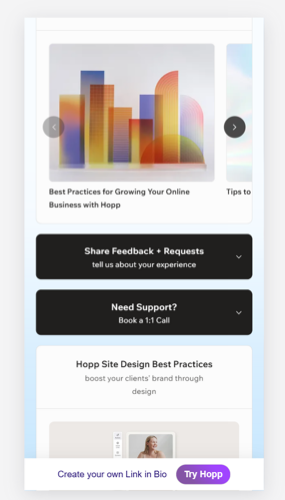
Iniziare con una pagina link in bio
- Vai su hopp.co per iniziare
- Clicca su Get Started for Free (Inizia gratis) in alto a destra per creare un nuovo account
Suggerimento: clicca su Accedi per accedere con un account Wix esistente - Clicca su Link in bio
- Clicca sulle schede a sinistra per personalizzare i blocchi, l'intestazione, i link social, il design, la ricerca e le impostazioni della pagina link in bio
- Clicca su Pubblica in alto a destra dell'editor Link in bio quando sei pronto per andare online

Qual è il prossimo passo?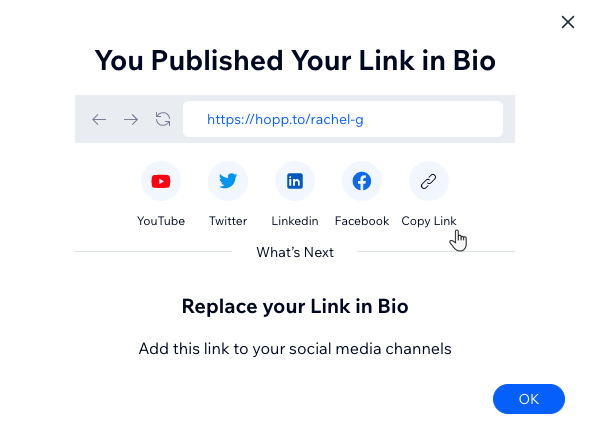
Condividi il tuo link in bio utilizzando un link diretto, sui social media o aggiungilo alla bio sulle tue pagine social.
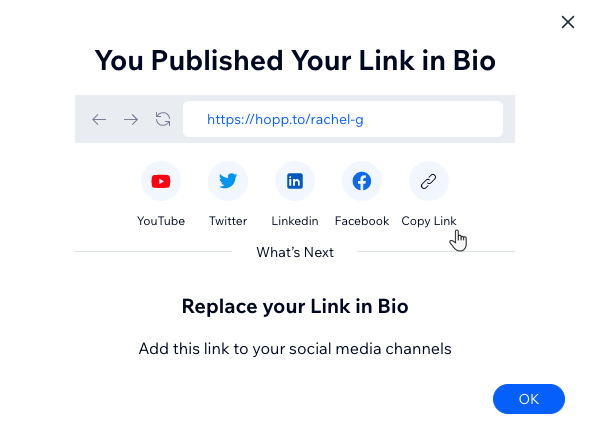
FAQ
Clicca su una domanda qui sotto per saperne di più sulla pagina Link in bio.
Come posso aggiungere la mia pagina Link in bio su Instagram?
Come posso aggiungere la mia pagina Link in bio su TikTok?
Che tipo di contenuti posso aggiungere alla mia barra di ricerca?
Posso collegare i metodi di pagamento al mio account per la mia pagina Link in bio?
Voglio eliminare la mia pagina Link in bio e chiudere il mio account Hopp, ma non riesco a trovare dove farlo?

